在中琅领跑条码打印软件怎样把条形码下面的数据放置到上面
现实生活中,我们经常看到很多条形码的外观都是不一样的,有的条形码下面显示的有数据,有的没有,有的数据在条形码的上面,很多条码软件不能实现这些要求,那么很多企业想实现这种个性化的条码样式该怎么办呢?中琅领跑条码打印软件更新后的最新版本可以实现这些要求,并可以很简单的一键操作,给工作提供了高效率并带来了很大方便,这里主要讲解下用中琅领跑条码打印软件怎样把条形码下面的条码数据放置到条形码的不同位置。
这里不再讲解条形码是怎样制作的,详解参考视频在中琅领跑条码打印软件中怎样制作条形码。
打开中琅领跑条码打印软件,点击左侧工具栏中的条形码图标,在画布区中先绘制一个条形码,在条形码上鼠标双击,弹出的“图形属性”中选择“文字”选项卡,点开的“文字”选项卡下面,在“位置”的下拉菜单里面有“无”“下”“上”三个选项,如图:
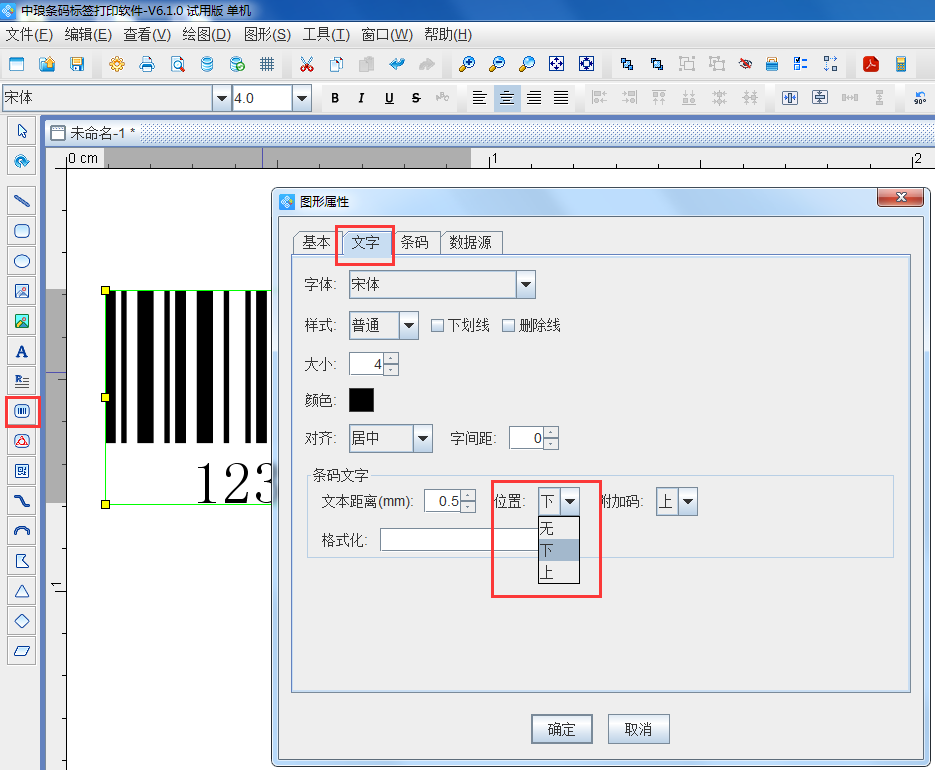
选择“下”,表示条形码数据在条形码黑白条的下面显示,如下图:
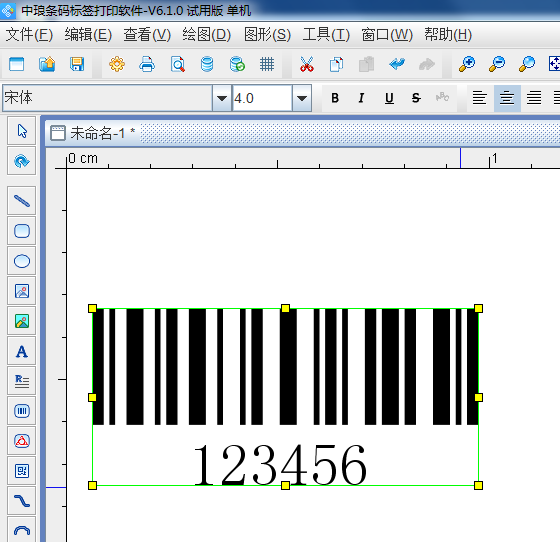
选择“上”表示条形码数据在条形码黑白条的上面显示,如下图:
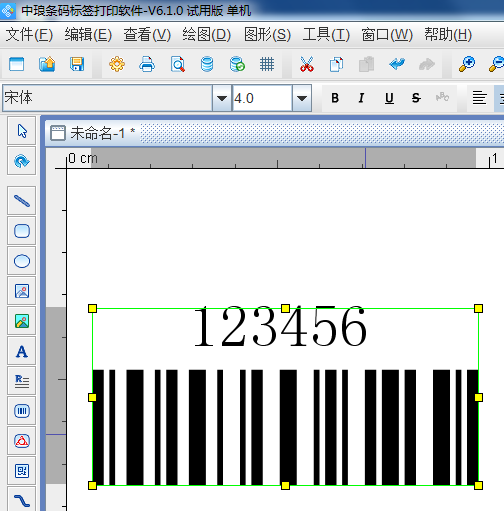
选择“无”表示条形码数据在条形码上显示的不可见,如下图:
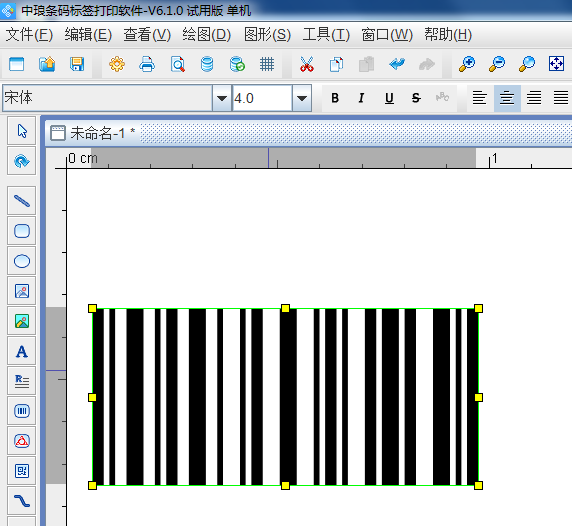
有的客户要求要将条形码数据与条形码黑白条之间的距离能够自定义设置,这个也是在“文字”选项卡下面的“文本距离”中可以自由设置。如下图:
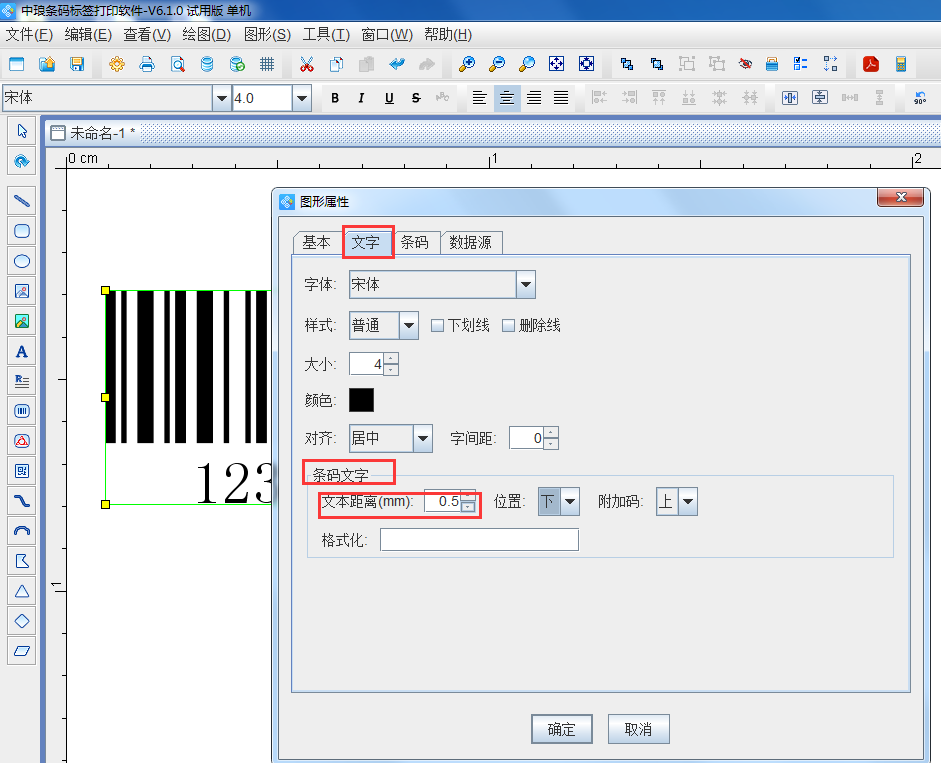
这就是在中琅领跑条码打印软件中将条形码数据显示在条形码黑白条的不同位置即条形码的上面或下面与不可见的具体讲解,还有的客户要求条形码下面的数据可以居中、左对齐、右对齐、两端对齐,在软件中可以尝试着操作下,一键完成,很方便灵活,给工作带来了便利,极大的给有这方面需求的用户提供了方便。

共有条评论 网友评论